Oracle10G数据库创建过程(图片)
- 格式:doc
- 大小:717.00 KB
- 文档页数:8
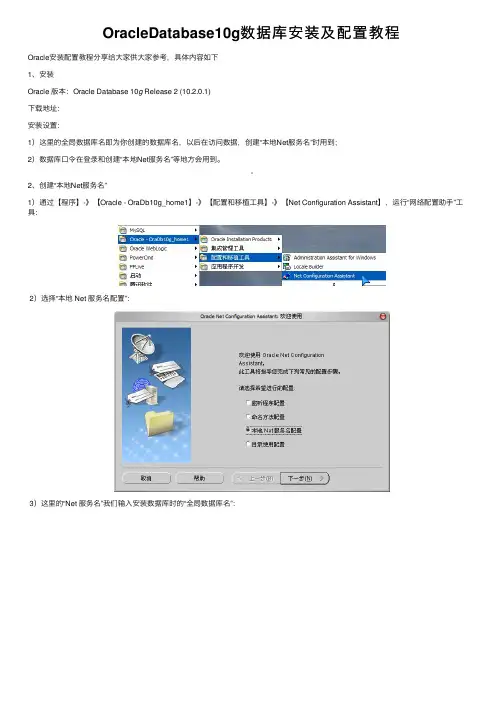
OracleDatabase10g数据库安装及配置教程Oracle安装配置教程分享给⼤家供⼤家参考,具体内容如下1、安装Oracle 版本:Oracle Database 10g Release 2 (10.2.0.1)下载地址:安装设置:1)这⾥的全局数据库名即为你创建的数据库名,以后在访问数据,创建“本地Net服务名”时⽤到;2)数据库⼝令在登录和创建“本地Net服务名”等地⽅会⽤到。
2、创建“本地Net服务名”1)通过【程序】-》【Oracle - OraDb10g_home1】-》【配置和移植⼯具】-》【Net Configuration Assistant】,运⾏“⽹络配置助⼿”⼯具:2)选择“本地 Net 服务名配置”:3)这⾥的“Net 服务名”我们输⼊安装数据库时的“全局数据库名”:4)主机名我们输⼊本机的IP地址:5)测试数据库连接,⽤户名/密码为:System/数据库⼝令(安装时输⼊的“数据库⼝令”):默认的⽤户名/密码错误:更改登录,输⼊正确的⽤户名/密码:测试成功:3、PLSQL Developer 连接测试输⼊正确的⽤户名/⼝令:成功登陆:数据库4、创建表空间打开sqlplus⼯具:sqlplus /nolog连接数据库:conn /as sysdba创建表空间:create tablespace camds datafile 'D:\oracle\product\10.2.\oradata\camds\camds.dbf' size 200m autoextend on next 10m maxsize unlimited;5、创建新⽤户运⾏“P/L SQL Developer”⼯具,以DBA(⽤户名:System)的⾝份登录:1)新建“User(⽤户):2)设置⽤户名、⼝令、默认表空间(使⽤上⾯新建的表空间)和临时表空间:3)设置⾓⾊权限:4)设置”系统权限“:5)点击应⽤后,【应⽤】按钮变灰,新⽤户创建成功:6)新⽤户登录测试:输⼊新⽤户的“⽤户名/⼝令”:新⽤户“testcamds”成功登陆:6、导⼊导出数据库先运⾏cmd命令,进⼊命令⾏模式,转到下⾯的⽬录:D:\oracle\product\10.2.0\db_1\BIN【该⽬录下有exp.exe⽂件】1)导⼊命令语法:imp userid/pwd@sid file=path/file fromuser=testcamds touser=userid命令实例:imp testcamds/123@camds file=c:\testcamds fromuser=testcamds touser=testcamds导⼊结果:2)导出:命令语法:exp userid/pwd@sid file=path/file owner=userid命令实例:exp testcamds/123@camdsora file=c:\testcamds owner=testcamds 导⼊结果://创建临时表空间create temporary tablespace zfmi_temptempfile 'D:\oracle\oradata\zfmi\zfmi_temp.dbf'size 32mautoextend onnext 32m maxsize 2048mextent management local;//tempfile参数必须有//创建数据表空间create tablespace zfmiloggingdatafile 'D:\oracle\oradata\zfmi\zfmi.dbf'size 100mautoextend onnext 32m maxsize 2048mextent management local;//datafile参数必须有//删除⽤户以及⽤户所有的对象drop user zfmi cascade;//cascade参数是级联删除该⽤户所有对象,经常遇到如⽤户有对象⽽未加此参数则⽤户删不了的问题,所以习惯性的加此参数//删除表空间前提:删除表空间之前要确认该表空间没有被其他⽤户使⽤之后再做删除drop tablespace zfmi including contents and datafiles cascade onstraints;//including contents 删除表空间中的内容,如果删除表空间之前表空间中有内容,⽽未加此参数,表空间删不掉,所以习惯性的加此参数//including datafiles 删除表空间中的数据⽂件//cascade constraints 同时删除tablespace中表的外键参照如果删除表空间之前删除了表空间⽂件,解决办法: 如果在清除表空间之前,先删除了表空间对应的数据⽂件,会造成数据库⽆法正常启动和关闭。
![ORACLE 10g 安装教程[图文]](https://uimg.taocdn.com/347b923610661ed9ad51f353.webp)
ORACLE 10g 安装教程[图文]转载原文链接/blog/451991刚刚接触ORACLE的人来说,从那里学,如何学,有那些工具可以使用,应该执行什么操作,一定回感到无助。
所以在学习使用ORACLE之前,首先来安装一下ORACLE 10g,在来掌握其基本工具。
俗话说的好:工欲善其事,必先利其器。
我们开始吧!首先将ORACLE 10g的安装光盘放入光驱,如果自动运行,一般会出现如图1安装界面:单击“开始安装”,就可以安装ORACLE 10g,一般会检查系统配置是否符合要求,然后出现“Oracle DataBase 10g安装”对话框,如图2所示:在安装Oracle DataBase 10g时可以选择“基本安装”和“高级安装”两种方法。
选择“基本安装”时,“Oracle主目录位置”用于指定Oracle DataBase 10g软件的存放位置;“安装类型”用于指定Oracle产品的安装类型(企业版、标准版和个人版)。
如果选择“创建启动数据库”,那就要指定全局数据库名称和数据库用户的口令。
选择“高级安装”,单击“下一步”,会出现“指定文件对话框”,在源路径显示的是安装产品所在的磁盘路径;目标名称用于资定Oracle 主目录所对应的环境变量,目标路径用于指定安装Oracle软件的目标安装路径。
设置目标名称为:OraDb10g_home1,目标路径为:D:oracleproduct10.1.0db1。
如图3:单击“下一步”,会加载Oracle产品列表,然后出现“选择安装类型”对话框;如图4:选择安装类型时一般选择“企业版”,单击“下一步”,会出现“选择数据库配置”对话框,如图5 :在“选择数据库配置”对话框中可以选择是否要创建启动数据库,如果要创建数据库还要选择建立数据库的类型。
选择“不创建启动数据库”单击“下一步”,会出现“概要”对话框,如图6所示:单击“安装”,就会开始安装Oracle DataBase 10g产品了。
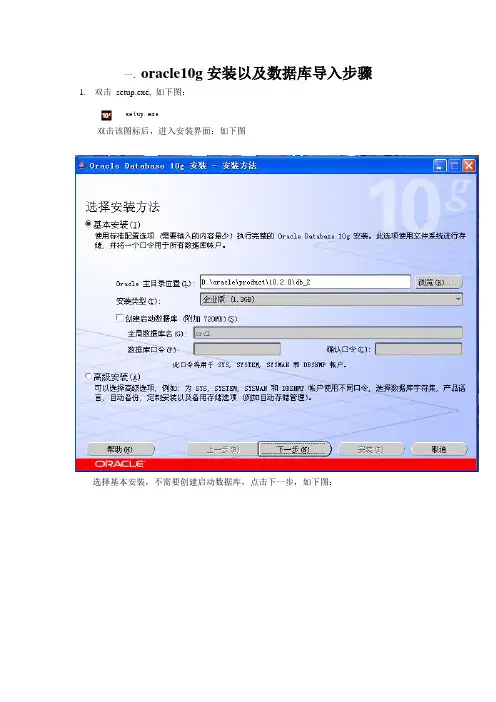
一.oracle10g安装以及数据库导入步骤1.双击setup.exe, 如下图:双击该图标后,进入安装界面:如下图选择基本安装,不需要创建启动数据库,点击下一步,如下图:进度条走完进入下一步操作界面,如下图:继续点击下一步按钮,进入下一操作界面,如下图:点击安装,即可安装好:如下图安装完毕后,退出即可。
2.创建数据库选择开始菜单——所有程序——Oracle —OraDb10g_home1——配置与移植工具——Database Configuration Assistant:如下图弹出数据库配置界面,如下图:点击下一步,弹出界面如下图:点击下一步,如图:点击下一步,如图:录入全局数据库名后,点击下一步:使用默认的设置,点击下一步:录入口令,点击下一步,如图:按默认的设置,点击下一步:按默认的设置,点击下一步:按默认的设置,点击下一步,继续点击下一步:按默认的设置,点击下一步:点击下一步:点击完成,即可完成数据库的创建。
数据库名为yy2010.3.新建监听器选择开始菜单——所有程序——Oracle —OraDb10g_home1——配置与移植工具——Net Configuration Assistant,如下图:弹出监听器配置界面如下图:选择监听程序配置,点击下一步:选择添加,点击下一步:录入监听程序名称,点击下一步:点击下一步:点击下一步:点击下一步,完成配置。
4.命名方法配置:选择开始菜单——所有程序——Oracle —OraDb10g_home1——配置与移植工具——Net Configuration Assistant,如下图:选择本地Net服务命名配置,点击下一步:点击下一步:录入服务名(在此填写数据库名称),点击下一步:点击下一步:点击下一步:点击下一步:完成配置5.安装oracle10g 客户端6.安装plsql7.用SYS 登录yy2010 ,创建用户create user yy identified by yy ;授权:grant connect,resource,dba to yy;8.导入数据库(1)先创建表空间,用yy 登录plsql,打开命令窗口,执行创建表空间的sql语句。


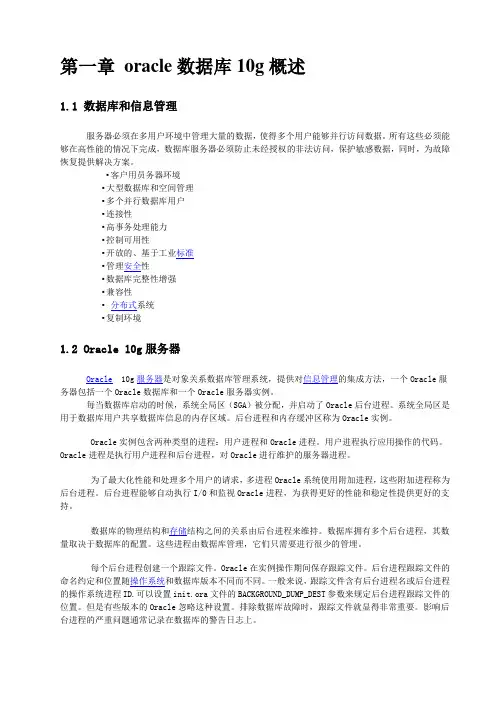
第一章oracle数据库10g概述1.1 数据库和信息管理服务器必须在多用户环境中管理大量的数据,使得多个用户能够并行访问数据。
所有这些必须能够在高性能的情况下完成,数据库服务器必须防止未经授权的非法访问,保护敏感数据,同时,为故障恢复提供解决方案。
▪客户用员务器环境▪大型数据库和空间管理▪多个并行数据库用户▪连接性▪高事务处理能力▪控制可用性▪开放的、基于工业标准▪管理安全性▪数据库完整性增强▪兼容性▪分布式系统▪复制环境1.2 Oracle 10g服务器Oracle 10g服务器是对象关系数据库管理系统,提供对信息管理的集成方法,一个Oracle服务器包括一个Oracle数据库和一个Oracle服务器实例。
每当数据库启动的时候,系统全局区(SGA)被分配,并启动了Oracle后台进程。
系统全局区是用于数据库用户共享数据库信息的内存区域。
后台进程和内存缓冲区称为Oracle实例。
Oracle实例包含两种类型的进程:用户进程和Oracle进程。
用户进程执行应用操作的代码。
Oracle 进程是执行用户进程和后台进程,对Oracle进行维护的服务器进程。
为了最大化性能和处理多个用户的请求,多进程Oracle系统使用附加进程,这些附加进程称为后台进程。
后台进程能够自动执行I/0和监视Oracle进程,为获得更好的性能和稳定性提供更好的支持。
数据库的物理结构和存储结构之间的关系由后台进程来维持。
数据库拥有多个后台进程,其数量取决于数据库的配置。
这些进程由数据库管理,它们只需要进行很少的管埋。
每个后台进程创建一个跟踪文件。
Oracle在实例操作期间保存跟踪文件。
后台进程跟踪文件的命名约定和位置随操作系统和数据库版本不同而不同。
一般来说,跟踪文件含有后台进程名或后台进程的操作系统进程ID.可以设置init.ora文件的BACKGROUND_DUMP_DEST参数来规定后台进程跟踪文件的位置。
但是有些版本的Oracle忽略这种设置。

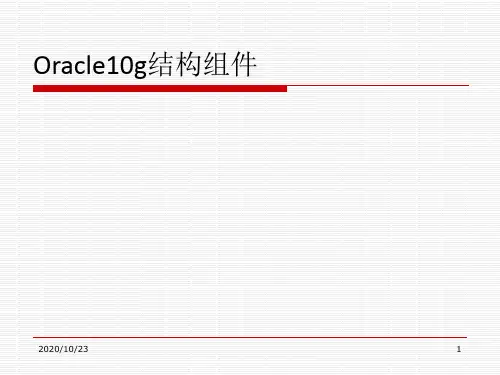
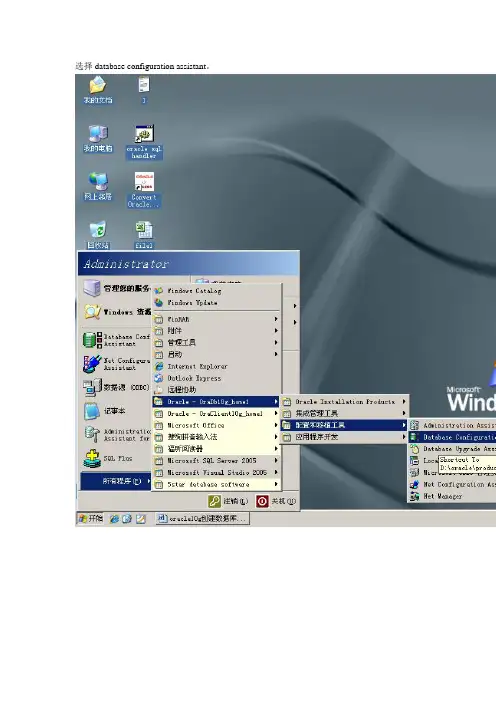
选择database configuration assistant。
点击下一步。
第1步,选择“创建数据库”,
点击下一步。
第2步,数据库模版,根据用途选择,
点击下一步。
第3步,数据全集数据库名称和sid(一般和数据库名称相同即可),
点击下一步。
第4步,管理选项(默认值即可),
点击下一步。
第5步,为各个账户指定用户密码,建议选择“所有账户使用同一口令”,
点击下一步。
第6步,存储选项(默认即可),
点击下一步。
第7-12步,全部使用默认选项
点击完成。
确认数据库的各个选项和定义。
点击“确定”。
等待创建数据库。
完成创建。
在net manager中会出现上述创建的服务。
主机名必须是计算机名或者其ip地址。
系统服务中也会出现plsjj的服务。
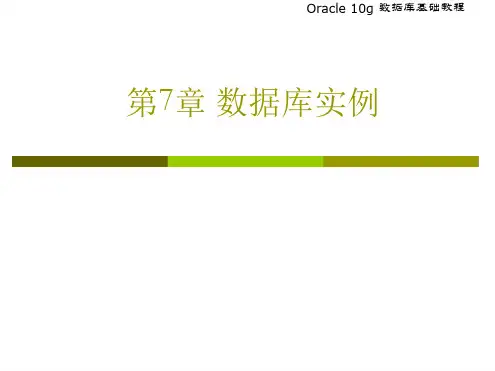
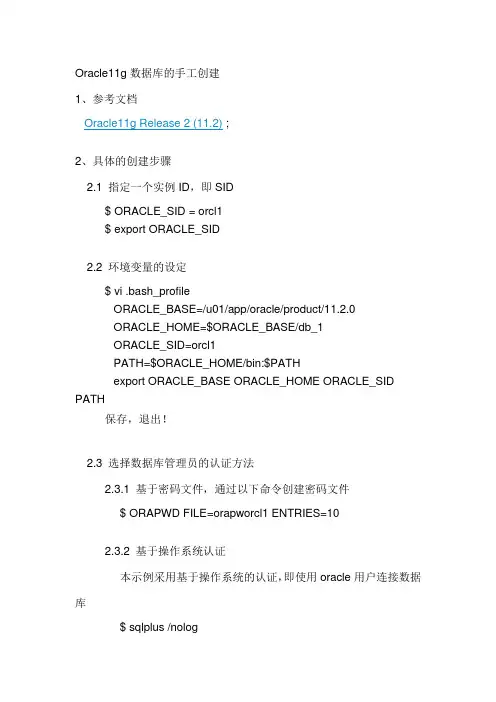
Oracle11g数据库的手工创建1、参考文档Oracle11g Release 2 (11.2) ;2、具体的创建步骤2.1 指定一个实例ID,即SID$ ORACLE_SID = orcl1$ export ORACLE_SID2.2 环境变量的设定$ vi .bash_profileORACLE_BASE=/u01/app/oracle/product/11.2.0ORACLE_HOME=$ORACLE_BASE/db_1ORACLE_SID=orcl1PATH=$ORACLE_HOME/bin:$PATHexport ORACLE_BASE ORACLE_HOME ORACLE_SID PATH保存,退出!2.3 选择数据库管理员的认证方法2.3.1 基于密码文件,通过以下命令创建密码文件$ ORAPWD FILE=orapworcl1 ENTRIES=102.3.2 基于操作系统认证本示例采用基于操作系统的认证,即使用oracle用户连接数据库$ sqlplus /nolog> conn / as sysdba2.4 创建初始化参数文件初始化参数文件,可以采用数据库软件安装后的一个init.ora,如果以前创建过数据库,则在$ORACLE_HOME/dbs下存在一个init.ora$ cp init.ora initorcl1.ora修改initorcl1.ora中的数据,一个简单的initorcl1.ora如下所示:# specific hardware and needs. You may also consider using Database# Configuration Assistant tool (DBCA) to create INIT file and to size your# initial set of tablespaces based on the user input.####################################################### # Change '<ORACLE_BASE>' to point to the oracle base (the one you specify at# install time)db_name='orcl1'memory_target=400Mprocesses = 150audit_file_dest='/u01/app/oracle/product/11.2.0/admin/orcl1/ adump'audit_trail ='db'db_block_size=8192db_domain=''db_recovery_file_dest='/u01/app/oracle/product/11.2.0/flash _recovery_area'db_recovery_file_dest_size=2Gdiagnostic_dest='/u01/app/oracle/product/11.2.0'dispatchers='(PROTOCOL=TCP) (SERVICE=ORCLXDB)'open_cursors=300remote_login_passwordfile='EXCLUSIVE'undo_tablespace='UNDOTBS1'# You may want to ensure that control files are created on separate physical# devicescontrol_files = ('/u01/app/oracle/product/11.2.0/oradata/orcl1/control01.ctl','/u01/app/oracle/product/11.2.0/oradata/orcl1/control02.ctl','/u01/app/oracle/product/11.2.0/oradata/orcl1/control03.ctl')compatible ='11.2.0'2.5 创建一个实例(Windows Only)<略,具体参考Oracle11g release2 Docs>2.6 连接到一个实例$ sqlplus /nologSQL*Plus: Release 11.2.0.1.0 Production on Sat Jun 911:07:07 2012Copyright (c) 1982, 2009, Oracle. All rights reserved.>conn / as sysdbaConnected to an idle instance.2.7 创建一个spfile文件> create spfile from pfile1 file created.2.8 启动实例(nomount模式)> startup nomount2.9 执行创建数据库SQL创建数据库的create database命令相对来说比较复杂,因此,最好将SQL写入一个createDB.sql文件中,然后再去调用,另外由于创建数据库需要在一些特定目录中写入数据,因此首先我们得准备好这些目录,如下1、准备所需的目录$ pwd/u01/app/oracle/product/11.2.0 ----这是ORACLE_BASE 目录$ cd admin$ mkdir orcl1$ cd orcl1$ mkdir adump$ mkdir dpdump$ mkdir pfile$ cd ../../oradata$ mkdir orcl12、准备createDB.sql【注意Create database命令不要出现空行,要不执行会报错!】spool dbcreate.logCREATE DATABASE "orcl1"USER SYS identified by oracleUSER SYSTEM identified by oracleCHARACTER SET AL32UTF8NATIONAL CHARACTER SET AL16UTF16CONTROLFILE REUSEMAXDATAFILES 20MAXINSTANCES 2MAXLOGFILES 5MAXLOGMEMBERS 5MAXLOGHISTORY 100LOGFILEGROUP 1('/u01/app/oracle/product/11.2.0/oradata/orcl1/redo01.log') size 50M BLOCKSIZE 512,GROUP 2('/u01/app/oracle/product/11.2.0/oradata/orcl1/redo02.log') size 50M BLOCKSIZE 512,GROUP 3('/u01/app/oracle/product/11.2.0/oradata/orcl1/redo03.log') size 50M BLOCKSIZE 512EXTENT MANAGEMENT LOCALDATAFILE'/u01/app/oracle/product/11.2.0/oradata/orcl1/system01.dbf' size 500M REUSESYSAUX DATAFILE'/u01/app/oracle/product/11.2.0/oradata/orcl1/sysaux01.dbf' size 500M REUSEDEFAULT TEMPORARY TABLESPACE temporcl1TEMPFILE'/u01/app/oracle/product/11.2.0/oradata/orcl1/temp01.dbf' size 100M REUSEUNDO TABLESPACE UNDOTBS1'/u01/app/oracle/product/11.2.0/oradata/orcl1/undotbs01.dbf' size 100M REUSEAUTOEXTEND ON MAXSIZE UNLIMITEDDEFAULT TABLESPACE usersDATAFILE'/u01/app/oracle/product/11.2.0/oradata/orcl1/users01.dbf' size 500M REUSEAUTOEXTEND ON MAXSIZE UNLIMITED;3、>@$ORACLE_HOME/dbs/createDB.sql等待执行,可以在$ORACLE_BASE/diag/rdbms/orcl1/orcl1/trace目录中使用$ tail -f alert_orcl1.log查看创建进度2.10 创建额外的表空间上面创建的一些系统表空间和部分表空间,为了应用需要可以类似下面增加一些表空间,createTBS.sql如下:--应用表空间CREATE TABLESPACE app_tbs LOGGINGDATAFILE'/u01/app/oracle/product/11.2.0/oradata/orcl1/apps01.dbf' SIZE 100M REUSEAUTOEXTEND ON NEXT 1024K MAXSIZE UNLIMITED EXTENT MANAGEMENT LOCAL;--应用索引空间CREATE TABLESPACE idx_tbs LOGGING'/u01/app/oracle/product/11.2.0/oradata/orcl1/idx01.dbf' SIZE 20M REUSEAUTOEXTEND ON NEXT 1024K MAXSIZE UNLIMITED EXTENT MANAGEMENT LOCAL;2.11 运行创建数据字典视图的脚本至2.10已经创建完一个数据库,但是还需要做一些创建数据字典等的工作,数据库才能正常提供使用,比如PL/SQL等,依次执行如下命令:> @?/rdbms/admin/catalog.sql> @?/rdbms/admin/catproc.sql> @?/sqlplus/admin/pupbld.sql至此创建的数据库orcl1能够正常提供服务了,当然还可以有选择的执行类似于2.11的其他脚本,以及做一些备份工作,这里就不涉及了。
1安装RedHat Enterprise Linu x 31.1 准备安装介质安装介质一共4张光盘(CD版),版本号为:2.4.21-27.ELsmp设置BIOS为光盘启动,放入第一张光盘即可。
进入到RedHat Enterprise Linux3(以下均简称为Linux)的启动界面,屏幕上出现[boot]字样,如果采用图形化方式安装,直接按回车继续,如果想采用命令行模式进行,输入“linux text”后回车,如有其他需要,按屏幕提示选择选项进行(比如安装SATA硬盘或网卡时可能需要先安装其驱动)。
1.2 安装过程1.欢迎界面,点击Next继续2.选择安装语言界面,可以选择“Chinese(Simplified)简体中文”,点击Next继续3.选择键盘界面,默认即可(U.S. English),点击“下一步”继续4.选择鼠标界面,默认即可(3键鼠标(USB)),点击“下一步”继续5.磁盘配置界面,选择“用Disk Druid手工分区”,点击“下一步”继续6.设置分区:(以下为160G硬盘)分区需注意:最多只能4个主分区,其中逻辑分区也是一个主分区,同时,还需要注意/t mp分区,建议系统有/tmp目录,因为很多软件在安装的时候都需要往此目录写文件,比如Oracle10g就要求/tmp目录有400M以上的空间。
设置好以后,点击“下一步”继续7.设置引导装载程序配置默认保留“Red Hat Enterprise Linux AS…”勾选框,点击“下一步”继续8.防火墙设置,选择“无防火墙”,点击“下一步”继续9.系统默认的语言设置,默认(Chinese (P.R. of China)),点击“下一步”继续10. 选择时区,默认,点击“下一步”继续11. 设置root用户密码,点击“下一步”继续12. 软件包组设置,选择“定制要安装的软件包集合”,点击“下一步”继续13. 选择要安装的软件包特别注意:在“遗留网络服务器”中的细节中,勾选“telnet”服务点击“下一步”继续14. 确认界面,点击“下一步”继续15. 等待安装首先会根据第6步的设置进行磁盘分区和格式化然后会根据第13步的设置进行软件安装,安装过程会提示换光盘进行,按提示进行16. 安装完成17. 设置图形化界面(X)配置,默认即可18. 设置显示器配置,默认即可19. 设置图形化配置,默认即可(如有需要,可以把登录类型改成“文本”)20. 配置完成,退出重启就可以了2配置RedHat Enterprise 32.1 安装网卡驱动有些机器的网卡可能在安装操作系统时就能自动安装好,因此安装好Linux系统以后,可以通过ifconfig来查看是否有eth0设备,如果只有lo设备,说明网卡驱动未成功。
Oracle10g的安装和配置注意事项1.Root身份下通过lsb_release -a检查linux版本,修改/etc/redhat-release文件的版本号为4,oracle10g支持最高RHEL4版本,安装前会检测,可在安装完oracle10g后修改回来。
2.Root身份下修改/etc/hosts文件里的127.0.0.1为你机器的静态IP,oracle10g安装过程中会检测。
3.Root身份下往/etc/sysctl.conf文件追加(vi命令)以下内容,注意空格的存在:kernel.shmmni=4096kernel.sem=250 32000 100 128fs.file-max=65536net.ipv4.ip_local_port_range=1024 65000net.core.rmem_default=net.core.wmem_default=net.core.rmem_max=net.core.wmem_max=保存后使用/sbin/sysctl -p命令使设置生效。
4.Root身份下创建oracle用户和组并为oracle用户设置密码,打开终端输入以下命令:/usr/sbin/groupadd oinstall/usr/sbin/groupadd dba/usr/sbin/useradd -m -g oinstall -G dba oraclepasswd oracle5.Root身份下打开终端创建存放数据库的文件夹并授权:mkdir -p /oracle/databasechown -R oracle:oinstall /oraclechmod -R 775 /oracle6.Oracle10g建议对每个linux 帐户可以使用的进程数和打开的文件数设置限制,那么我们需要用root身份修改(使用vi命令)4个文件:⑴往/etc/security/limits.conf文件里追加以下内容:oracle soft nproc 2047oracle hard nproc 16384oracle soft nofile 1024oracle hard nofile 65536⑵往/etc/pam.d/login文件里追加以下内容:session required /lib/security/pam_limits.so⑶往/etc/profile文件里追加以下内容:if [ $USER = "oracle" ]; thenif [ $SHELL = "/bin/ksh" ]; thenulimit -p 16384ulimit -n 65536elseulimit -u 16384 -n 65536fiumask 022fi⑷往/etc/csh.login文件里追加以下内容:if ( $USER == "oracle" ) thenlimit maxproc 16384limit descriptors 65536umask 022endif7.切换到oracle帐户下(su oracle),往~/.bash_profile文件里追加环境参数:export LANG="en_SU.UTF-8"export NLS_LANG="Simplified Chinese_china".ZHS16GBK(设置oracle字符集)export ORACLE_BASE=/oracle/export ORACLE_HOME=/oracle/product/10gexport ORACLE_SID=kms(kms可设置为你想定义的其他数据库实例名)export PATH=$PATH:$HOME/bin:$ORACLE_HOME/bin (PATH本来就有,这边追加内容)保存后使用source ~/.bash_profile命令使设置生效。